
Innholdsfortegnelse:
- Forfatter John Day [email protected].
- Public 2024-01-30 11:23.
- Sist endret 2025-01-23 15:02.
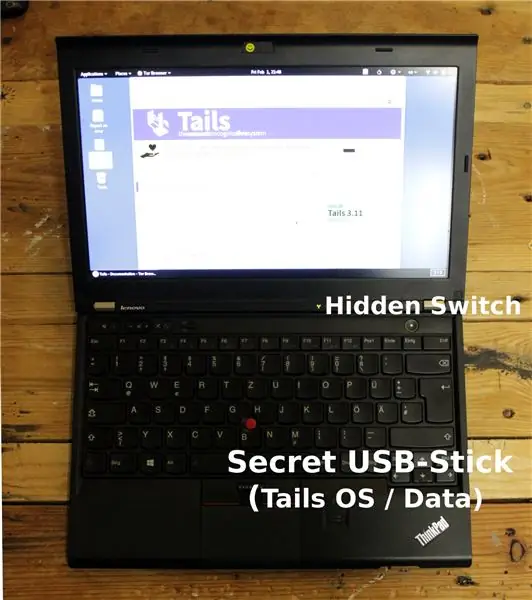
Nylig hadde jeg problemet med at jeg ville ha Tails OS* som et annet operativsystem alltid med meg. Men jeg ønsket ikke å bære en USB -pinne, og en permanent harddiskinstallasjon er ikke ment for utviklerne. Så jeg kom på noe annet …
I den gratis mini-PCI Express-sporet på min bærbare har jeg installert en tilsvarende USB-adapter og deretter plugget inn en USB-pinne. For å unngå synlighet i normal drift, har jeg i tillegg installert en liten bryter i Kensington -sikkerhetssporet.
Hva kan jeg si ? Det fungerer. Og du føler deg litt som James Bond med denne "hemmelige" bryteren. ^^
Slik innså jeg dette:
* Du kan også bruke den som en skjult stasjon for dine personlige data.;-)
Trinn 1: Deler og verktøy


Deler:
- Mini-PCI Express til USB-adapter
- Liten USB-pinne (omtrent like bred som en USB-port)*
- Liten bryter (jeg har funnet en passende i "søppel" -boksen min)
- Noen ledninger
- Krympende rør
Verktøy:
- Loddejern
- Desoldering flette / pumpe
- Varm limpistol
- Skrujern
- Lettere (for krympeslangen: D)
* Ikke kjøp det samme som jeg gjorde, den har en ganske lav skrivehastighet.: x
Trinn 2: Testing av oppsettet



Før jeg begynte å lure, ville jeg først vite om adapteren og USB -pinnen fungerer.
Siden USB -pinnen var for stor til å plugge inn, måtte jeg fjerne saken. Heldigvis, fordi det bare ble slått sammen, fungerte det uten komplikasjoner.
For å unngå kortslutning med WLAN -kortet i testkjøringen brukte jeg et stykke antistatisk folie som isolasjon.
Som du kan se ble han gjenkjent uten problemer. Jippi!:)
Trinn 3: Bryteren



Først fjernet jeg den lille metallplaten på Kensington -sikkerhetssporet og loddet to kabler til bryteren.
Bryteren ble deretter sittende fast med varmt lim i arket og begge installert på nytt i den bærbare datamaskinen.
Som du kan se bør du være litt forsiktig, den er ganske smal og bryteren min er ikke helt rett.: x
Trinn 4: USB-kortet




Etter at jeg kjente pinnen ut av USB -tilkoblingen*, fjernet jeg USB -kontakten. Selvfølgelig ikke uten først å merke spenningslinjen. Bedre trygt enn beklager.
De tre kablene (Gnd, Data +, Data -) som leder direkte tilbake til USB -kortet og bryterkabelen (V -buss), ble deretter loddet til USB -kontakten. Siden installasjonen kan være litt urolig, kan noen krympeslanger og fiksering med varmt lim ikke skade.
Den andre bryterkabelen og de tre kablene i USB -kontakten ble deretter loddet til USB -kortet. Igjen har jeg kablene sjenerøst festet med varmt lim. For å unngå kortslutning ble USB -kortet pakket i antistatisk folie og alt ble installert.
* USB Pin Out Graphic Wikipedia
Trinn 5: Fullfør
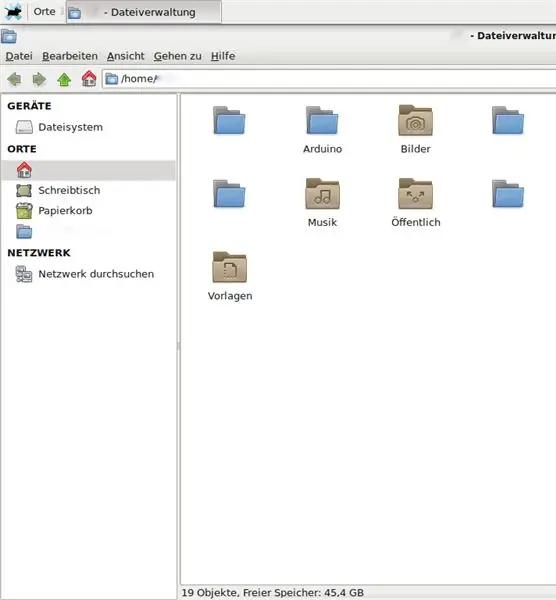
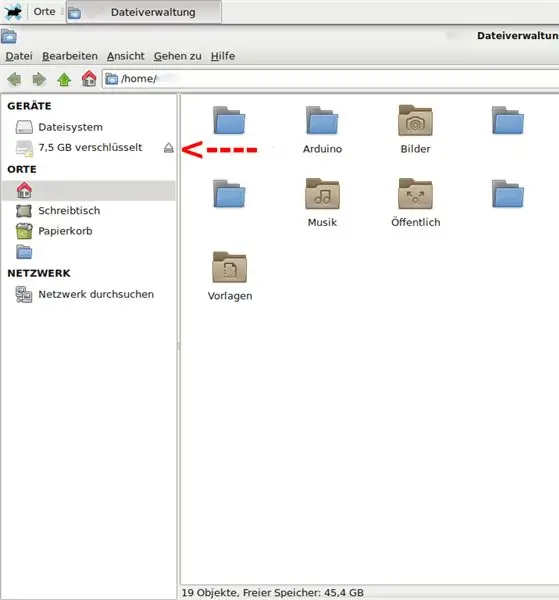

Som du kan se, var tinkeringen vellykket.:) USB -pinnen blir bare synlig når du trykker på bryteren og Tails OS først da kan velges / startes i oppstartshåndteringen.
Noen siste tanker og lenker:
Jeg brukte en vanlig USB -pinne fordi jeg ønsket å bruke muligheten for utholdenhet. Et ikke lenger skrivbart medium ville selvfølgelig være enda tryggere her. Det er USB-pinner med en maskinvare skrivebeskyttelsesbryter, dessverre var disse ganske dyre og store i min korte undersøkelse.
Selvfølgelig kan det bli funnet ut at en slik mini PCIe til USB -adapter er installert, og bryteren er på nærmere inspeksjon. En sivbryter ville være et middel her. Deponering av USB -minnepinnen er heller ikke mulig i en nødssituasjon. Men problemet mitt er løst, og for søknaden min er oppsettet nok.:)
Glad i å lure
Tim Schabe @schabenstolz
Anbefalt:
Tuchless -bryter for husholdningsapparater -- Kontroller husholdningsapparater uten noen bryter: 4 trinn

Tuchless -bryter for husholdningsapparater || Kontroller hvitevarer uten noen bryter: Dette er en bryter uten husholdningsapparater. Du kan bruke dette til et hvilket som helst offentlig sted slik at du kan bekjempe ethvert virus. Kretsen basert på mørk sensorkrets laget av Op-Amp og LDR. Andre viktige del av denne kretsen SR Flip-Flop With Sequencell
Ansiktsgjenkjenningsspeil med hemmelig rom: 15 trinn (med bilder)

Ansiktsgjenkjenningsspeil med hemmelig rom: Jeg har alltid blitt fascinert av de stadig kreative hemmelige romene som brukes i historier, filmer og lignende. Så da jeg så den hemmelige avdelingskonkurransen, bestemte jeg meg for å eksperimentere med ideen selv og lage et vanlig speil som åpner en
Mod intern strømforsyning til Mikrotik CSS326-24G-2S+RM-bryter .: 11 trinn

Mod intern strømforsyning til Mikrotik CSS326-24G-2S+RM-bryter .: ADVARSEL: DETTE PROJEKTET HAR DU HÅNDTERET MED HØYE SPENNINGER, HVIS DU IKKE ER KOMFORTABEL ELLER VET HVA DU GJØR, KONSULTERE EN ELEKTRIKER. VI ER IKKE ANSVARLIG FOR SKADER FØLGET FOR NOE AV UTSTYRET ditt VED Å FØLGE DENNE VEILEDNINGEN. Med det ut av veien
Mystisk bok med hemmelig bankelås: 11 trinn (med bilder)

Mystisk BOOK Med Secret Knock Lock: Når det gjelder å skjule de hemmelige tingene våre. Gjemmer vi oss vanligvis inne i en flaske eller i en eske som er ok.! Men ikke ok alltid minst for nørder fordi det ikke er 100% trygt og det er heller ikke noe interessant tenker på det, så i denne opplæringen viser jeg h
Diskett USB + Skjult hemmelig stasjon: 7 trinn

Diskett USB + Skjult hemmelig stasjon: Etter et annet prosjekt der jeg berget deler til nye prosjekter fra en obelete diskettstasjon. Jeg ønsket å lage noen flere USB -porter, men ville ikke krangle rundt på baksiden av PC -en for de nye portene, men jeg likte hvordan de var skjult
